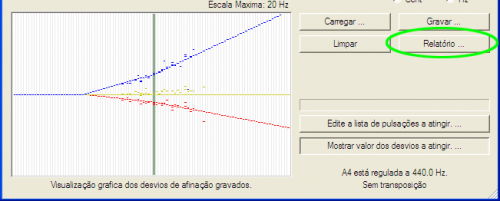Afinador profissional de Acordeões Dirk's 2.5
Introdução
Ajuste de acordeão. Sintonizador de acordeão
Este afinador foi desenvolvido para afinar acordeões e instrumentos semelhantes de palheta livre, como a gaita diatônica, a sanfona, o bandoneón, a escaleta e o órgão de palheta.
O afinador Dirk’s foi desenvolvido para afinadores experientes, mas como descreve muito bem todo o processo de afinação também é recomendável para afinadores iniciantes.
As capacidades exclusivas deste afinador, simplificam e agilizam consideravelmente o processo de afinação. O afinador é muito abrangente em termos de tons, desde o Mi0 até ao Dó9, com alta precisão, capaz de medir menos de 0,05 Hz (ondas mais longas do que 20 segundos) e consegue em simultâneo medir até três palhetas. Esta capacidade, permite medir a afinação do acordeão sem ter de abri-lo e “calar” algumas palhetas. Igualmente permite a medição das frequências reais das palhetas que interagem entre si e pela caixa. Desta forma é muito mais simples perceber qual a palheta que está desafinada e que necessita de intervenção. O afinador mede a batida que surge porque as palhetas soam juntas e as mostra em Cent ou Hertz. A batida não pode ser medida com precisão suficiente medindo as palhetas separadamente, mas medindo-as ao mesmo tempo é preciso o suficiente. A batida medida é comparada com a lista de batidas do acordeão em questão, que indica a batida desejada para cada nota. Esta lista de batidas pode ser produzida de forma rápida e simples usando um gráfico no afinador.
O afinador também apresenta a possibilidade de medir acordes (três palhetas) e oitavas (duas ou três palhetassem oitavas diferentes) , sem ter necessidade de abrir o acordeão.
Além das funções básicas mencionadas, o afinador tem um grupo de funções adicionais especificas:
- Iincrrementa o afinador para tela cheia para que se tenha uma visão mais ampla e clara.
- congela a tela para tornar possivel analisar melhor números e gráficos.
- tocar as notas usando a placa de som.
- selecionar as notas a medir manualmente ou automaticamente.
- correção automatica de possiveis erros de leitura da placa de som.
- Redução automatica de sons indesejaveis, ruidos de fundo, etç.
- fazer afinações alternativas.
O módulo 'registrar e relatar'
O afinador pode ser expandido com um módulo que grava e guarda todas as notas do acordeão rapidamente e que com esta gravação cria um relatório. Este relatório é apresentado numa tabela de fácil leitura e apresenta o desvio de cada palheta. O modo de gravação só funciona quando as notas individuais são medidos. Acordes e oitavas, não pode ser gravado. Após abrir o acordeão, as palhetas que se desviam muito da sua afinação, podem ser retificadas usando a tabela do relatório. As palhetas que apresentam desvios de afinação só quando medidas fora da caixa, ao serem colocadas novamente no acordeão, ficarão com a frequência correta. Após afinação poderá imprimir novo relatório de afinação para acompanhar o instrumento. Com o módulo também é possível copiar facilmente as batidas de outro instrumento.
Novo na versão 2.5:
As palhetas sonoras agora podem ser selecionadas independentemente. Por exemplo, a palheta 3 pode ser selecionada enquanto as palhetas 1 e 2 não estão selecionadas. Neste exemplo, uma palheta está soando e o desvio da palheta 3 na lista de batidas é usado para afinação. Nas versões anteriores do software, a palheta 1 seria selecionada automaticamente quando uma palheta estivesse soando. Ainda é possível selecionar duas ou três palhetas ao mesmo tempo. Nesse caso, múltiplas palhetas são medidas simultaneamente.
Consulte o capítulo 'Ajuste' abaixo.
Afinador profissional de Acordeões Dirk's
$228
Dólar americano

Sintonize acordeões rápido, fácil e profissional
Compatibilidade
Microsoft

- Área de Trabalho
- Computador portátil
- Netbook
- Tábua
- telefone
- Pocket PC
- Windows 11
- Windows 10
- Windows 8.1
- Windows 8
- Windows 7
- Windows Vista
- Windows XP
- Windows ME
- Windows 2000
- Windows 98
- Windows Phone
- Windows RT
Apple

- IMac
- Mac Pro
- Mac mini
- MacBook
- CPU Intel
- Apple M-Chips
- IPad
- Iphone
- Sequoia
- Sonoma
- Ventura
- Monterey
- Big Sur
- Catalina
- Mojave
- High Sierra
- Sierra
- El Capitan
- Yosemite
- Mavericks
- Mountain Lion
- Lion
- Snow Leopard
- Leopard
- Tiger
- iOS iPhone
- iOS iPad
O afinador está disponível nos seguintes idiomas:
A versão de avaliação
A versão de avaliação tem como objectivo, demostrar as possibilidades de afinador. Apenas uma parte das notas da escala podem ser medidas com essa versão. As notas seguintes são suportados:
E0 F0 G#0 A0 C1 C#1 E1 F1 G#1 A1 C2 C#2 E2 F2 G#2 A2 C3 C#3 E3 F3 G#3 A3 C4 C#4 E4 F4 G#4 A4 C5 C#5 E5 F5 G#5 A5 C6 C#6 E6 F6 G#6 A6 C7 C#7 E7 F7 G#7 A7 C8 C#8 E8 F8 G#8 A8 C9
Termos importantes
- Frequência
Número de oscilações por segundo de um tom (a tonalidade).
- Som
Conjunto de freqüências / oscilações perceptíveis ao ouvido humano.
- Tom
Som de uma frequência.
- Nota
Notação de um som, com um tom e duração específicos.
- Escala
Série de tons ascendentes ou descendentes numa determinada ordem.
- Altura
É a frequencia percebida de um tom. Esta é a fundamental Tom fundamental.
- Tom fundamental ou tónica
Tonalidade perceptível de um tom. Sendo o mais baixo do conjunto de tons que compõem um som.
- Harmónico
Tom pertencente ao conjunto do som, com uma frequência mais alta que a tónica. Os harmónicos de um som, são múltiplos do tom fundamental.
- Batimento
Quando dois tons com uma pequena diferença de afinação, são produzidos batimentos rítmicos.
- Intervalo
Diferença entre dois tons, ou duas notas de uma escala.
- Semitom
Intervalo mais pequeno na música ocidental. Uma oitava é composta de doze semi-tons. Numa escala com temperamento igual, os semi-tons são todos iguais. Repartindo-se uniformemente a frequência. No piano este intervalo encontra-se entre duas teclas. entre uma tecla branca e uma tecla preta, ou entre duas teclas brancas consecutivas (sem nenhuma tecla preta entre elas). Nesse caso, o intervalo entre as teclas brancas e as teclas pretas é um semitom. O intervalo entre um tom e o mesmo tom afinado (por exemplo, C e C #) é sempre um semitom.
- Oitava
É um intervalo entre dois tons, em que, no caso de ser ascendente, a frequência do segundo tom é o dobro da frequência do primeiro.
1 oitava = 12 semi-tons.
- Afinação e temperamento
Forma com a fluência das notas são escolhidas. Na musica ocidental o temperamento uniforme é o mais popular. Existem outros temperamentos, por exemplo o temperamento justo, o temperamento pitagórico, o temperamento mesotónico, o bom temperamento, e o temperamento de 31 partes por oitava:
- Escala cromática
Uma escala cromática é uma escala que contém todos os doze semitons dentro de uma oitava:
Sao as teclas brancas e pretas do teclado do piano
- Passos de meio-tom e tom inteiro
Um passo de meio-tom é igual a um intervalo de meio-tom, igual ao existente entre duas teclas brancas adjacentes (que não tenham uma tecla preta entre elas). Um passo de um tom inteiro é igual a um intervalo de dois semi-tons, como o intervalo entre duas teclas brancas de um piano que tenham uma tecla preta entre elas.
- Escala diatónica
É uma oitava que com intervalos de semi-tom e de tom completo:
Escala de Dó maior: Do - Ré - Mi - Fá - Sol - La - Si (só teclas brancas do piano)
Do menor: Do - Ré - Mib - Fá - Sol - La b - Sib
- Hertz
É a unidade de frequência.
1 Hz = 1 onda por segundo.
- Cent
Unidade logarítmica da diferença em altura respeitante a um tom da escala logarítmica.
1200 Cent = 1 Oitava.
100 Cent é a diferença entre dois semi-tons sucessivos, considerando o temperamento igual.
- Espectro de frequência
Conjunto das frequências produzidas por um som. O espectro de frequência, pode representar-se graficamente.
- Bisonico
i 'Bisoniico' termo usado para indicar que uma tecla de um instrumento semelhante ao acordeão gera um tom diferente ao fechar ou abrir o fole. Exemplos: bandoneón, caixa de aperto, gaita.
- Mesa de afinação
uma mesa de trabalho com todos os tipos de suprimentos para afinar de um acordeão.
Escolha e colocação do microfone
Microfone embutido ou microfone USB externo?
Um microfone embutido, como os que costumam estar presentes em laptops, nem sempre é utilizável. Um microfone embutido capta mais ruído do ambiente do que um microfone externo. O caso do laptop alcança sons e vibrações e as passa para o microfone. O ventilador de resfriamento do laptop também é uma importante fonte de ruído ambiente. Um microfone USB externo pode ser colocado longe de um laptop ou computador. Dessa forma, o microfone não captará esses ruídos ao redor.
Além disso, um microfone embutido muitas vezes não consegue medir as frequências mais baixas, que são necessárias para afinar corretamente um instrumento. Por esse motivo, é melhor usar um microfone USB externo com faixa de 20 Hz a 20 kHz.
Outra desvantagem do microfone embutido é que é difícil posicioná-lo corretamente em relação ao instrumento. Um microfone USB externo, conectado com um fio, pode ser colocado no local desejado.
Um microfone USB também tem a vantagem de não causar tanta interferência em comparação com um microfone conectado à placa de som de um computador.
Por fim, é melhor usar um microfone condensador USB externo em vez de um microfone dinâmico. Isso ocorre porque um microfone condensador é mais sensível aos sons mais baixos.
Um microfone com alimentação fantasma mais caro também é uma opção adequada, pois esses microfones também atendem aos requisitos para afinar corretamente um instrumento. No entanto, tenha em mente que um microfone destinado a cantar, geralmente, não é adequado, pois esses microfones filtram os sons mais baixos e mais altos.
Os efeitos digitais
A maioria dos microfones pode modificar o sinal de som usando efeitos digitais. Alguns são prejudiciais, outros não. Os prejudiciais, modificam o sinal sonoro detectado e o afinador não registará correctamente o verdadeiro som do instrumento a analisar. Exemplos de efeitos prejudiciais. Ressonância, filtros de modulação, amplificação estéreo, direccionamento, e eliminação de ruídos. Portanto, os efeitos devem ser desativados. Exemplo de efeitos ou funções não prejudiciais. Amplificação "(boost), sensibilidade (sensivity), volume (volume), ganho (gain), balanço (balance).
Colocação do microfone
A colocação do microfone em relação ao acordeão determina em grande parte a sensibilidade do microfone para os juncos acordeão que precisam ser medidos. Sempre colocar o microfone do mesmo lado do acordeão como os juncos que precisam ser medidos. Se os juncos no teclado lado são medidos em seguida, o microfone deve ser colocado no lado do teclado. Se os juncos no baixo lado são medidos em seguida, o microfone deve ser colocado no lado de baixo do acordeão. Se o bloco de palhetas for retirado do acordeão e estiver sendo afinado na mesa de afinação, o microfone deve ser colocado acima do bloco de palhetas para que todas as palhetas possam ser medidas uniformemente fortes. Se duas canas de som ao mesmo tempo (uniformemente alto) eo microfone é colocado na posição errada, então é bem possível que uma das duas canas é medida muito mais fraco. Isso vai influenciar a precisão da medição negativamente.
A distância do microfone para o acordeão
Se o microfone é colocado mais perto do acordeão, o fundo sons se tornam mais fracos, no que diz respeito ao som de medir. Isso melhora a medição. A distância de menos de meio metro dá o melhor resultado.
Conclusão
Um microfone condensador USB externo com um cabo conectado ao computador é a configuração preferida. Um microfone como este pode ser facilmente colocado em um local adequado. Por causa disso, esse microfone captará menos ruído ambiente.
A faixa de frequência de microfones realmente baratos é, na maioria dos casos, desconhecida. A maioria dos microfones condensadores USB externos será capaz de atingir a faixa de frequência necessária de 20Hz a 20kHz. Verifique sempre as especificações.
Com esse microfone, a placa de som interna do computador não é utilizada, o que evita qualquer interferência que a placa de som possa criar.
Em todos os momentos, os efeitos digitais devem ser desativados!
A primeira utilização
Dicas automáticas
Ao passar com o cursor sobre um botão ou uma janela, será mostrada uma dica (pequena caixa de texto com a explicação daquele botão ou janela).
Selecione a entrada de som
Para ser capaz de usar o afinador é necessário escolher e configurar o canal de entrada de som desejado. Normalmente será o Microfone. Placa de Som.
Em 'select the recording device' (Selecionar dispositivo de Gravação) selecione o dispositivo de gravação da sua placa de som. Ao fazer esta seleção aparecem enumeradas as diferentes entradas de som. Em 'select the sound input on the recording device' (Selecionar entrada de som do dispositivo de gravação) Selecione a entrada a ser utilizada.
O sinal captado pela entrada selecionada aparece no gráfico presente na parte inferior direita da janela de configuração. O afinador trabalha melhor quando o sinal captado apresenta uma potência média. Também um sinal muito fraco, fará com que o afinador não funcione corretamente. De forma a evitar distorção do sinal de entrada, deve evitar que as ondas apresentadas no gráfico, se aproximem dos extremos superior e inferior. Se uma destas situações acontecer, pode corrigir esta situação utilizando o botão deslizante “Sensibility” para ajustar a potência de forma conveniente. Quando o microfone estiver selecionado e seu sinal for muito fraco, a marca de verificação 'boost de microfone' pode ser configurada para amplificar mais o sinal.
O botão deslizante “Balance” permite o ajustamento do equilíbrio estéreo do sinal de entrada. Deve deixar este botão exatamente ao meio, pois é nesse ponto onde está em equilíbrio perfeito.
Um componente do Windows é Mixers 'Gravação de Controle do Windows. Este é o lugar no Windows onde a entrada de som está selecionado e configurado. A tela de configurações do sintonizador faz o mesmo que em resultado da qual as configurações do Windows não são necessárias.
A fonte de alimentação do computador, um ruido nas frequências 50 e 60 Hz. Isso geralmente é causado por um aterramento incorreto ou por uma fonte de alimentação ruim. Pode eliminar este problema ativando os filtros nas respectivas caixas de selecção “humfilter”. Este ruido parasita captado pelo microfone pode ser reconhecido pelo afinador como um Sol 1 (49 Hz), um Lá# 1 (58,27 Hz) ou um Si 1 (61,47 Hz).
Afinando
1. Veja a zona tranquila
O sintonizador remove ruídos de fundo indesejáveis monótono. No entanto, é praticamente impossível distinguir um acordeão tocando no fundo dos sons de primeiro plano desejado. Os sons para afinar deve ser mais alto do que os sons de fundo e os sons de fundo influenciam a velocidade do sintonizador negativamente. O melhor resultado é alcançado em ambiente calmo, com apenas alguns sons de fundo que não chegam interferir.
2. Aguarde a inicialização
Ao Iniciar o sintonizador espere até que o texto 'Initializing ...' desapareca. Pouco depois de iniciar o sintonizador de medidas de fundo sons durante aproximadamente cinco segundos. Se uma nota é tocada durante este período, será considerado como um som de fundo. Esta nota não vai ser reconhecida logo após a inicialização. Se isso acontecer, então pare de tocar a nota e espera cerca de dez segundos antes de tocar a nota novamente.
3. Oitavas, acordes ou tons
Escolha o que deseja afinar usando os botões 'Oitavas' (2 ou 3 palhetas separadas por uma oitava), 'Chords' (3 palhetas) e 'Tones' (1, 2 ou 3 palhetas dentro do mesmo tom).
4. Selecione as palhetas de som
Selecione as palhetas que soam clicando nas palhetas correspondentes. O número de palhetas selecionadas deve ser igual ao número de palhetas que soam ao mesmo tempo. Se mais palhetas selecionadas alkém do normal o tuner tenta reconhecer o som da palheta mais alta, mas nunca aquela que foi escolhida. Se o volume do som dos juncos diferir perto uns dos outros e variar um pouco, em seguida, os juncos reconhecidos pelo sintonizador pode saltar de um para o outro ea leitura será difícil. Se juncos menos som do que são selecionados, então há uma chance de que o sintonizador reconhece um tom dos sons de fundo. Esta chance, porém, é pequeno e se isso acontecer, não é realmente um problema, mas torna a leitura menos clara.
5. Tocar a nota para sintonizar
Tocar a nota para sintonizar com a pressão constante até abaixo 'Lock' o texto em vermelho aparece. O tom da palheta varia um pouco com a pressão abaixo. Se a pressão abaixo fica maior na parte superior da palheta vai vibrar para frente e para trás ainda mais como resultado de que o precisão diminui. Por esta razão é importante para sintonizar com cerca de pressão abaixo da mesma com a qual o acordeão é tocado. Assim como a nota medida é estável e precisa 'Lock' o texto em vermelho aparece. O sintonizador já não salta para uma outra nota, desde que a nota atual desempenha.
6. Não toque a nota por muito tempo
O sintonizador remove sons de fundo monótono de duração longa como o som de um ventilador de refrigeração. Se a nota para medir dura por muito tempo (aproximadamente 30 segundos), então ele será reconhecido como um som de fundo e será removido. Se isso acontecer, pare de tocar a nota por aproximadamente cinco segundos antes de continuar a afinação.
7. Ouça o volume do som
Se o volume do som é muito alto o sinal de entrada vai se deformar, o que influencia o funcionamento do sintonizador negativamente. Se isso ocorrer regularmente, então vá para a tela de configuração (Menu - Settings) e reduza a sensibilidade do sinal de entrada ('Sensibilidade' slider). O sintonizador de relógios o volume do som sãp mostrados para o texto em vermelho piscando 'sinal de entrada muito forte!' assim como o volume de tornar-se demasiado alta.
8. Confira a nota detectada
O sintonizador mostra o valor da nota detectado. A oitava da nota é mostrado na parte inferior direita do personagem nota. O A de 440 Hz está na oitava 4 e é mostrado como A4.
9a. Leia os erros numericamente
Os erros dos juncos medidos são mostrados pelo sintonizador numericamente. Esses erros podem ser calculados com relação à freqüência exata da escala. Desta forma as palhetas devem ser afinadas de forma que os erros medidos (valores superiores) sejam iguais aos erros desejados (valores inferiores) da lista de batidas. Os erros também podem ser calculados em relação aos erros desejados da lista de batidas. Desta forma, as palhetas devem estar sintonizados para que os erros medidos sejam todos zero. O método que é usado para calcular os erros podem ser configurados na tela de configuração (Menu - Settings).
9b. Leia os erros com as agulhas em movimento
Os erros dos juncos medidos também são mostrados pelo sintonizador por meio de movimento de agulhas vermelhas. Esses erros são calculados com relação à freqüência exata da escala. A escala do indicador vai de 50 Cent muito baixa para 50 Cent muito alto. Este é o intervalo de um semitom. Desta forma, as palhetas devem ser afinadas para que os erros medidos sejam iguais à batida desejada. Os erros não podem ser calculados aqui em relação à batida desejada da lista de batidas. As freqüências absolutas dos juncos medidos pode ser mostrados em caixas de texto (em Hertz). Com o 'Freq' botão na parte inferior do sintonizador estas caixas podem ser ligados e desligados.
10. Leia as batidas
As batidas das palhetas medidas são mostradas pelo afinador numericamente. O 'Hz/Cent' botão muda entre a apresentação na Hertz ou na Cent.
Fixar o ecrã do afinador
O sintonizador pode ser congelado, para que os valores mostrados e gráficos permanecem inalterados e possam ser lidos em silêncio. O sintonizador também é congelado, pressionando a barra de espaço no teclado.
Maximizar as janelas
O sintonizador pode ser ampliada para uma tela cheia de modo que os valores mostrados gráficos e pode ser lido assim, também em uma distância maior.
Sinal de Entrada
O sinal sonoro que o sintonizador utiliza para a sua medição é graficamente mostrado no canto superior esquerdo do sintonizador. O grau em que o sinal vai para cima e para baixo indica a força do som de entrada. Se o som se torna forte demais para caber em sua janela, então o sinal não é mostrado mais forte para que ele sempre se encaixem em sua janela. O nome da entrada de som que é escolhido na tela de configurações (Menu - Settings) também é mostrado nesta janela.
Você pode usar esta janela para verificar se o sinal de entrada está dentro dos parâmetros normais.
O equalizador
O sintonizador converte o sinal de entrada de um sinal de tempo para um sinal de freqüência. O equalizador mostra a força das notas medidos (de E0 até C9) graficamente. Cada barra vertical azul reflete a intensidade da nota em questão. Quanto mais forte for o sinal medido maior será a barra. Se uma das barras se torna forte demais para caber em sua janela, em seguida, as barras não são mostradas mais altas para que elas sempre se encaixem em suas janelas. Neste caso, todas as notas são mostradas menos fortemente, para que as forças nota com relação ao outro ainda estão corretas. Nesta janela também a conotação presente no som de entrada são visíveis.
O sintonizador usa esses. Os pontos fortes dos sons de fundo são representados por uma linha horizontal verde pequeno. Se a barra azul atinge a linha verde, então o tuner reconhece que a nota como um som de primeiro plano. O sintonizador seleciona a nota para afinar o som de primeiro plano. A nota selecionada é marcada por um fundo verde escuro. Quando os acordes de sintonia ou oitavas várias notas são selecionados.
A nota detectada
A nota detectada é mostrada como um personagem, um número oitava e, possivelmente, um sinal agudo na janela de nota do sintonizador. A freqüência do tom na escala é mostrado no canto superior esquerdo desta janela. Esta não é a freqüência medida. Abaixo desta freqüência é indicada se a nota é seleccionada automática ou manualmente. A freqüência configurado para o A4 é mostrado no canto superior direito desta janela. Este é 440,0 Hz por padrão. Se as notas são transpostas, então esta é indicada na parte inferior desta janela.
O espectro de freqüência da nota detectada
A barra vertical azul no equalizador da nota detectado cobre uma pequena parte do espectro de freqüência total (todas as barras azuis) do som de entrada. O sintonizador amplia o espectro de freqüência desse um bar detectado azul e mostra graficamente na janela de espectro de frequências. O eixo horizontal indica a frequência, e o vertical indica a potência das frequências. A linha vermelha mostra o espectro de frequências da nota detectada. As extremidades da linha vermelha proceder em linhas brancas. Essas linhas brancas mostram uma pequena parte das notas adjacentes. Os picos de alta na linha vermelha indicam as freqüências medida do som de entrada. Cada palheta que soa da sanfona mostra um pico no espectro de freqüência. A distância entre dois picos determina a frequência do batimento observado. O sintonizador detecta os picos na linha vermelha e azul com marcas essas linhas verticais. Não há picos mais detectado que o número de canas configurado.
O número configurado de palhetas é mostrado no canto inferior direito da janela. A linha vertical verde escuro indica a freqüência da escala da nota detectado. As linhas verdes claras verticais indicam os desvios desejados para as palhetas da lista de batidas. As distâncias entre o azul e as linhas verdes indicam os erros dos juncos. Se os tons único, acordes ou oitavas são medidos é mostrado no canto inferior esquerdo desta janela. O fator de correção calibrado para as freqüências é mostrado no canto superior direito desta janela.
Os erros das palhetas
Os erros das palhetas são mostrados numericamente e com a mudança de agulhas vermelhas. As batidas são calculadas e mostradas numericamente. As freqüências absoluta das palhetas podem ser mostrados de forma numérica também.
Seleção manual da nota para sintonizar
Se o 'Auto' botão é pressionado, em seguida, o sintonizador seleciona a nota para sintonizar automaticamente. Se este botão não for pressionado, em seguida, a nota para sintonizar pode ser selecionado manualmente. A nota para sintonizar pode ser selecionado com os quatro botões '- Nota +' e '- Octave +'. As setas esquerda e direita no teclado também pode ser usado para isso. A nota selecionada é marcada na janela de equalizador com um fundo verde.
Seleção manual da nota para sintonizar pode ser usado (entre outras coisas) nas seguintes situações:
- No modo de seleção automática do sintonizador seleciona o fundamental do som de entrada. No modo de seleção manual é possível mensurar um dos outros tons (por exemplo, um tom).
- No modo de seleção manual do sintonizador reage com mais sensibilidade como resultado do qual se torna possível medir tons mais fracos.
- Na tela de configurações (Menu - Settings) pode ser configurado que o tuner deve medir continuamente, no modo de seleção manual, também se não há nenhum presente de som de primeiro plano. Este longo caminho sons duradoura pode ser medido.
- muitos sons de fundo perturbador estão presentes no modo de seleção automática, pode ocorrer que o sintonizador seleciona a nota errada agora e depois.
Medição de longas notas duração
Longa duração de notas vai ser reconhecido pelo tuner como som de fundo, após aproximadamente 30 segundos. Estes sons, então, deixará de ser selecionado automaticamente. Na tela de configurações (Menu - Settings) pode ser configurado que o tuner deve medir continuamente, no modo de seleção manual, também se não há nenhum presente de som de primeiro plano. Este longo caminho notas duradoura e outros sons de fundo, no entanto, pode ser medido.
Tocando notas
No modo de seleção manual, o sintonizador pode tocar notas utilizando a placa de som. Ao clicar no 'Sound' botão a nota selecionada é jogado por dez segundos. O sintonizador corrige a freqüência da nota de jogar por meio da calibração que é realizada no arranque. Devido a isso a nota de jogo não é depende da precisão da placa de som. A onda sonora gerada é sine forma. Volume de som é fortemente dependente do campo e da caracterização de freqüência dos alto-falantes usados. Sem um alto-falante de graves dos tons mais baixos (abaixo do C3) geralmente não pode ser ouvido em tudo. A nota de jogar pode ser usado para verificar a afinação 'de ouvido' ou para encontrar a nota selecionada no acordeão rapidamente. Também é um teste rápido para verificar se o sintonizador está funcionando.
Transposição
Para afinar seu instrumento em outro tom, então o padrão C, você pode usar os botões '- Trans +' no fundo do sintonizador. Com estes botões o ajuste pode ser transposto para outro tom. Na parte inferior da tela, note que é indicado onde o C do instrumento é transposta para. 'C => C #' significa que quando um C # é medido isso é mostrado no sintonizador como C. Todos os outros tons são transpostas proporcionalmente. A função só funciona quando transpor medição notas simples e não quando se mede acordes ou oitavas.
Configurar a freqüência da A4
Para afinar um instrumento em outro campo de então o padrão A = 440Hz você pode usar o controle deslizante do lado direito do sintonizador. Com esse controle deslizante a freqüência do A4 pode ser ajustada entre 430Hz e 450Hz em passos de 1Hz. Todos os outros tons vai mudar proporcionalmente. Se a freqüência deve ser ajustada ainda mais, é possível combinar a freqüência A4 com a transposição de um ou mais semitons. Clicando duas vezes sobre o controle deslizante a freqüência padrão de 440Hz é definido novamente. O passo atual (freqüência) do A4 é mostrado no topo da janela de nota.
Se as notas são gravadas com o 'Record' botão, então não é possível modificar a freqüência do A4. A fim de poder comparar as notas gravadas é necessário que a freqüência A4 permanece o mesmo.
Medição de acordes
O sintonizador pode medir acordes que existem de três notas. As três notas são medidos ao mesmo tempo como um resultado do qual o sintonizador é capaz de mostrar o nome do acorde como: Dm, A, Fsus2 or Edim. O sintonizador de medidas acordes se o botão 'acorde' na parte inferior do sintonizador é pressionado.
O sintonizador seleciona as três notas do acorde a partir do som de entrada e as marcas desses na janela equalizador com um fundo verde escuro. O nome do acorde é mostrado na janela de nota. A janela de espectro de freqüência é subdividido em três partes, para que o espectro de frequência de todas as três notas podem ser mostradas.
Os erros de medida das três palhetas são mostrados de forma numérica e com três agulhas vermelhas. O nome da nota do acorde é mostrado em verde escuro juntamente com os erros sobre numérica. Os erros são calculados com relação à freqüência exata da escala. A escala das janelas com as agulhas vermelho vai de 30 Cent muito baixa para 30 Cent muito alto. As freqüências absolutas dos juncos medida pode ser mostrado em caixas de texto (em hertz). O 'Freq' botão na parte inferior do sintonizador transforma estas caixas dentro e fora.
Medição oitavas
O sintonizador pode medir duas ou três notas que são uma oitava parte, ao mesmo tempo. As oitavas devem ser bem sucedido. Não é possível saltar oitavas. Se as oitavas não estão tendo sucesso, em seguida, essas notas podem ser medidos utilizando o modo de seleção manual. O sintonizador de medidas oitavas se o botão 'oitavas' na parte inferior do sintonizador é pressionado.
Com o botão 'Palhetas' no fundo do sintonizador é configurado se 2 ou 3 notas são medidos. O número configurado de notas é mostrado no canto inferior direito da janela do espectro de frequências. O sintonizador seleciona as notas nas oitavas sucessivas a partir do som de entrada e as marcas desses na janela equalizador com um fundo verde escuro. O nome da nota e do número oitava da nota mais baixa é mostrado na janela de nota. A janela de espectro de freqüência é subdividido em três partes, para que os espectros de freqüência de três notas podem ser mostradas.
Os erros de medida das palhetas são mostrados de forma numérica e com as agulhas vermelhas. O nome da nota e seu número de oitava é mostrado em verde escuro juntamente com os erros sobre numérica. Os erros são calculados com relação à freqüência exata da escala. A escala das janelas com as agulhas vermelho vai de 30 Cent muito baixa para 30 Cent muito alto. As freqüências absolutas dos juncos medidos pode ser mostrados em caixas de texto (em Hertz). O 'Freq' botão na parte inferior do sintonizador transforma estas caixas dentro e fora.
Com notas em várias oitavas, as batidas que ocorrem entre os harmônicos das oitavas mais baixas e as oitavas mais altas podem ser ouvidas. Essas batidas são medidas pelo afinador e são mostradas em hertz ou em Cent. O 'Hz/Cent' botão no topo da comuta entre Hertz e Cent. No caso do Cent, as batidas são calculadas em relação à oitava superior.
Configurações
A tela de configurações pode ser aberto clicando no botão 'Menu' na parte inferior do sintonizador. Um menu irá aparecer no canto superior esquerdo do sintonizador em que 'Configurações ...' a opção deve ser escolhida. A tela de configurações também pode ser aberta clicando na janela com o sinal de entrada na parte superior esquerda do sintonizador.
Como os erros são calculados
No meio do lado direito em 'selecionar como para mostrar os valores de erro' você pode escolher como os erros reed medidos são mostrados. Existem duas opções:
- 'Exibir valores de erro em relação ao tom exato da escala'. Com esta opção o erro medido da palheta é calculado em relação à frequência exata da nota na escala. Isto significa que, durante a afinação, o erro mostrado pelo sintonizador (valor superior) deve ser igual ao erro desejado da lista de batidas (valor inferior).
- 'Exibir valores de erro em relação ao tom desejado da lista de batidas'. Com esta opção o erro medido da palheta é calculado em relação ao erro desejado da lista de batidas. Isso significa que, durante a sintonia, o erro apresentado pelo sintonizador (valor superior) deve ser zero.
Escolher a imagem na tela principal
No canto superior direito em 'selecionar a imagem da tela principal' o instrumento que ele é exibido no meio do sintonizador é escolhido.
Manter constantemente na atualização (de medição) em modo de seleção manual
Os valores medidos e os gráficos são atualizados se o sintonizador reconhece som de primeiro plano. Sons de fundo não são medidos. Os sons de fundo que duram um longo tempo (aproximadamente 30 segundos) também são considerados som de fundo. Por isso, não é possível continuar a medir sons durante um longo período. Ao permitir que 'Atualizar continuamente no modo manual nota detecção' a configuração no meio do lado direito do sintonizador, o sintonizador atualiza os valores medidos e gráficos em curso no modo de seleção manual. Isso não funciona quando o sintonizador está em modo de gravação.
Parar de atualizar (de medição) após a nota está bloqueado
Se uma nota detectado é bloqueado, o sintonizador continua a actualizar os valores medidos e gráficos. Ao permitir que 'Stop atualização após bloqueio' a configuração no meio do lado direito, o sintonizador pára a atualização depois que a nota está bloqueado.
Desativar as dicas de ferramenta grande
Pairando acima de uma ferramenta do sintonizador (botão, janela, slider, marca de seleção de texto, etc) com o ponteiro do mouse por um tempo curto, uma dica de ferramenta chamada é mostrada. Uma dica de ferramenta é uma pequena caixa de texto com a explicação sobre a ferramenta que aparece em cima do sintonizador. Estes textos ajudam a dar informações importantes sobre o funcionamento do sintonizador e são, portanto, muito útil. Para o usuário experiente, que não precisa desta informação por mais tempo, as dicas de ferramenta são, porém, irritante porque cobrem uma parte do sintonizador. Permitindo a configuração 'Desativar dicas de ferramentas grandes' no meio do lado direito do sintonizador, a maioria das dicas de ferramentas são desativados.
Listas com batidas desejadas
O afinador pode usar listas de batidas. Estas são listas com as batidas desejadas por nota. Ao clicar no botão 'Editar valores de batimentos desejados…' no canto inferior direito, a tela com a qual as listas de batimentos podem ser criadas, examinadas, carregadas e salvas será aberta. O texto acima deste botão mostra a lista de batidas atualmente selecionada.
listas de beat
Acordeões geralmente têm várias palhetas por nota. As palhetas diferentes são afinadas ligeiramente diferentes, resultando em uma batida característica. Quanto mais distantes as alturas das palhetas que soam simultaneamente, mais rápida é a batida. A quantidade de batida é diferente para cada nota. A batida geralmente fica maior (em hertz) conforme as notas ficam mais agudas. A distribuição da quantidade de batida nas notas do acordeão é diferente por tipo de acordeão e é armazenada nas chamadas listas de batidas. Cada tipo de acordeon tem sua própria lista de batidas características. Essas listas de batidas podem ser criadas com o afinador. Durante a afinação o afinador mostra as batidas desejadas para as palhetas da nota afinar. O afinador pode mostrar o erro medido de uma palheta em relação ao desvio desejado da lista de batidas.
Os erros medidos em relação ao valor desejado da lista de batimentos
No exemplo abaixo, o afinador mostra os erros medidos em relação ao desvio desejado da lista de batidas.
O afinador pega os desvios desejados para as palhetas da nota a afinar da lista de batidas e os mostra em verde escuro, logo abaixo do valor branco do erro medido da palheta em questão. O desvio desejado da lista de batidas para palheta 1 é neste caso -14,9 Cent. O branco valor 2,0 Cent indica que a cana ainda está 2,0 Cent muito alto. O desvio em relação ao valor exato da escala é, portanto, -14,9 + 2,0 = -12,9 Cent. As agulhas vermelhas no fundo sempre dar os erros dos juncos com relação ao valor exato da escala. A agulha de fato vermelho à esquerda indica aproximadamente -12,9 Cent. Desta forma uma cana tem o valor desejado se o valor medido branca indica zero. Isso se aplica para cada palheta e para cada nota.
A batida medida em relação à batida desejada da lista de batidas
O desvio de uma palheta é permitido ser um Cent vista. O ouvido humano não é capaz de observar isso. A batida entre duas palhetas é, no entanto, observada com muito mais precisão. Por esta razão, a distância entre os campos de duas palhetas devem estar sintonizados mais preciso, em seguida, os juncos separado. Se os erros de ambas as palhetas forem igualmente muito altos ou muito baixos, a batida, no entanto, é boa. O afinador pode medir o desvio da batida e este valor pode ser usado para afinar as palhetas.
No exemplo abaixo, o afinador mostra os erros medidos em relação ao desvio desejado da lista de batidas. O afinador pega a batida desejada entre as palhetas da nota para afinar da lista de batidas e as mostra em verde escuro, logo abaixo do valor branco do erro de batida medido das palhetas em questão.
A batida desejada entre a palheta 1 e a palheta 2 da lista de batidas é, neste caso, 2,36 Hertz. O valor branco -1,04 Hertz indica que a batida medida ainda é 1,04 Hertz muito baixa. As caixas de texto na parte inferior perto as agulhas vermelhas mostram as freqüências absolutas dos juncos medida em Hertz. A diferença entre a esquerda duas freqüências é 260,89-259,58 = 1,31 Hertz. Este é realmente 1,04 Hertz (2,36-1,31) muito baixa. Desta forma, a batida tem o valor desejado se o valor medido branco indicar zero.
Criando listas de batidas
A tela, na qual as listas de batidas podem ser criadas, pode ser aberta de duas maneiras:
- Na tela de configurações (Menu - Configurações…), clique no botão 'Editar valores de batida desejados…'.
- No texto abaixo da imagem do acordeão na tela principal do sintonizador.
As listas de batidas podem ser simplesmente criadas com o afinador usando uma tabela. Apenas alguns desvios de reed precisam ser inseridos. Na lista de batidas abaixo, todas as notas (E0 até C9) estão presentes. Os desvios de palheta desejados de várias notas precisam ser inseridos nas colunas 'Rd 1', 'Rd 2' e 'Rd 3'. O desvio pode ser inserido clicando na célula desejada na tabela e usando o teclado para digitar o valor e pressionando 'Enter'.
A coluna restante 'Btng' é calculada automaticamente e preenchida por meio das colunas reed. Os desvios de reed ausentes são calculados (interpolados e extrapolados) por meio das notas que são preenchidas. A lista de batidas pode ser inserida em Cent ou em Hertz. Isso pode ser configurado no meio da tela. Se a lista de batidas será inserida em Cent ou Hertz, deve ser escolhido antes de inserir os desvios de palheta. Se alterado para Cent ou Hertz, a lista de batidas será redefinida e perderá seus valores atuais.
Uma visão geral gráfica da lista de batidas
A lista de batidas também é mostrada usando uma visão geral gráfica. As colunas representam as notas. Os desvios dos juncos desejado para cada nota são mostrados como linhas horizontais. Reed é um vermelho, reed 2 é amarelo e reed 3 é azul. O valor máximo do gráfico (escala Max) é mostrado à direita, acima do gráfico. Este é o valor mais alto no gráfico. A linha zero é no meio eo valor inteiramente no fundo também é máxima, mas depois negativo. Ao clicar em uma nota (coluna) que a nota é marcada com um fundo verde escuro e, ao mesmo tempo em que nota é também selecionado na tabela à esquerda da tela. Ao contrário, se uma outra nota é selecionado na tabela em seguida, anote o marcado na visão geral gráfica também muda. Ao passar com o ponteiro do mouse por um momento um pouco acima uma nota na visão geral gráfica, uma dica de ferramenta com o nome de nota relativa e passo associados em Hertz é mostrado.
Ao clicar no 'View in Cent' botão, a visão geral gráfica é mostrada na Cent em vez de Hertz. Os valores das batidas não mudam por causa disso, mas as linhas no gráfico parecem diferentes porque os valores em Cent são relativos em relação às alturas das notas em questão. Um screenshot disso é mostrado abaixo. Se a lista de batidas for preenchida em Cent, então este botão muda para 'View in Hertz' e sua função é invertida.
Determine a lista de batidas usando as notas gravadas
A lista de batidas de um acordeão geralmente não é conhecida. A lista de batidas pode então ser determinada de forma bastante simples gravando todas as notas do acordeão e então na tela das listas de batidas criando uma lista de batidas e preenchendo a tabela. Os desvios registrados das palhetas são mostrados na visão geral gráfica da lista de batidas quando o botão 'mostrar gravado' é pressionado. Isso só é possível se 'registrar e relatar' o módulo está presente no sintonizador. As linhas na visão geral gráfica que representam as batidas desejadas agora podem ser adaptadas (adaptando os valores na tabela) de forma que percorram os desvios registrados da melhor maneira possível.
Peças em falta nas linhas da visão geral gráfica
Nota na imagem abaixo que uma parte da linha azul está em falta. A linha azul mostra as batidas em Hertz. Se as batidas forem mostradas em Cent (como na segunda captura de tela abaixo), pode-se ver que nesta parte da linha azul as batidas são maiores que 50 Cent. Tais batidas grandes não são realistas e não são suportadas pelo afinador.
Afinações alternativas
As listas de batidas também podem ser usadas para afinar afinações alternativas, como o temperamento pitagórico ou Werckmeister. O valor 0,00 em uma coluna de desvio reed representa nenhum desvio do temperamento igual. O desvio de cada nota pode ser alterado para corresponder a qualquer afinação que você desejar. Ainda não é possível simplesmente escolher uma afinação alternativa no software. Você deve calcular manualmente os desvios em relação ao temperamento igual. Depois disso, você pode inserir os desvios calculados na lista de batidas.
Armazene e carregue listas de batidas
Para poder usar a lista de batidas, ela deve obter um nome primeiro. Digite o nome desejado em 'Descrição' caixa de texto. As listas de batidas podem ser armazenadas como arquivos .btg para serem carregadas novamente mais tarde. Use o botão 'Salvar…' para armazenar a lista de batidas e o botão 'Carregar…' para carregar uma lista de batidas.
Acordeões ajuste
Medir a afinação correta
O tom de uma muda de junco ligeiramente se o acordeão é aberta (ou fechada). O passo mudanças também se o bloco de cana é tirado do acordeão (ou colocado). Se a cana estiver sintonizado fora do acordeão é preciso levar essa mudança de tom em conta. Se a cana é colocado de volta depois e acordeão é fechada novamente, em seguida, o tom deve ser exatamente correto. Para verificar a altura final de uma cana deve ser medido quando a cana está no acordeão fechado novamente.
Várias medidas ao mesmo tempo
Quando um afinador convencional é usado, apenas um caniço é permitido jogar ao mesmo tempo durante a medição. Acordeões muitos juncos jogar vários ao mesmo tempo quando se prime uma tecla. Se o acordeão não tem botões com que as palhetas em causa pode ser desativado, o acordeão deve ser aberto em primeiro lugar para desativar os juncos. Depois o acordeão deve fechada novamente para ser capaz de medir a altura. Com sintonizador de Dirk Acordeão é possível medir várias palhetas (três no máximo) que o som ao mesmo tempo como um resultado do qual não é necessário para abrir o acordeão e desativar os juncos.
O processo de ajuste convencional
Para realizar o processo de ajuste de forma eficiente as seguintes etapas são geralmente usados:
- Abrir o acordeão.
- Desativar os juncos necessário.
- Fechar o acordeão.
- Medir todas as notas uma a uma e anote os valores medidos.
- Repita o passo 1-4 até que todas as canas são medidos.
- Compare todos os valores medidos com os valores desejados, calcular as diferenças e anotá-las. Os erros de todas as canas são agora conhecidos.
- Abrir o acordeão.
- Pegue os blocos de cana fora do acordeão.
- Sintonize os juncos necessário, através dos erros escrito.
- Afinar as batidas de ouvido.
- Coloque os blocos de cana de volta para o acordeão.
- Repita o passo 2-6 para verificar as palhetas sintonizado.
O processo de ajuste com sintonizador de Dirk Acordeão
- Meça todas as notas uma a uma e anote os erros em relação aos valores desejados (e as batidas também).
- Abrir o acordeão.
- Pegue os blocos de cana fora do acordeão.
- Afine as palhetas necessárias (incluindo batidas) por meio dos erros anotados.
- Coloque os blocos de cana de volta para o acordeão e fechar o acordeão.
- Repita o passo 1 para verificar os juncos sintonizado.
O processo de ajuste com 'registrar e relatar' o módulo
Com 'registrar e relatar' o módulo os mesmos passos são necessários, mas não precisa de nada para ser escrito e mais um relatório de ajuste pode ser impresso.
Ajuste acordeões com 'registrar e relatar' o módulo
O sintonizador pode ser estendido com um módulo que pode rapidamente registrar todas as notas do acordeão e gerar um relatório a partir daí. Este relatório apresenta os erros de todas as palhetas em uma tabela formatada convenientemente. Depois de abrir o acordeão, os juncos que diferem muito pode ser corrigido na tabela de sintonia com os erros do relatório. Os juncos (que têm um campo de desvio de fora do gabinete) terá o campo logo após colocá-los de volta para o acordeão. O relatório pode ser gerado e impresso novamente depois para ir com o acordeão como o relatório tuning. Com o módulo 'gravar e relatar' é dada a possibilidade de criar listas de batidas (desconhecidas) de acordeões existentes.
Registro das notas
O modo de gravação do sintonizador é ativado pressionando 'gravar' o botão. O modo de gravação só funciona quando as notas individuais são medidos. Acordes e oitavas, não pode ser gravado. A malha no fundo do equalizador fica vermelho no modo de gravação e um cursor (o feixe vermelho) aparece no lado esquerdo do equalizador. Assim como o sintonizador de medidas uma nota estável e precisa, os erros de medida das palhetas são armazenadas na caixa do cursor vermelho.
A palavra 'Gravado', então aparece na janela de nota em vermelho no lado esquerdo abaixo do personagem nota. O cursor vermelho então muda um caixa à direita. Após um curto período de silêncio a próxima nota pode ser gravada. Notas gravadas podem ser removidos com o 'Backspace' do teclado. Ao passar brevemente sobre uma caixa com erros armazenados com o ponteiro do mouse, uma dica de ferramenta com informações sobre a nota armazenada, os erros e a batida aparece. É possível gravar a mesma nota várias vezes que for necessário com a maioria das gaitas diatônica. Na imagem abaixo de um número de notas são gravadas com duas canas (vermelho horizontal e linhas amarelas) por nota.
A visão geral das notas registradas
A visão geral das notas gravadas (o ajuste) é aberta, liberando 'Record' o botão. O panorama também pode ser aberta através de 'Menu - Registro e Relatório ...'. Em 'description Sintonia' na caixa de texto superior, uma descrição do ajuste deve ser dado. Esta descrição é utilizada no relatório tuning. Todas as notas gravadas são listados na tabela.
Os dados relativos aos juncos
Os dados referentes as palhetas são agrupados por reed abaixo 'Reed 1' os títulos, 'Reed 2' e 'Reed 3'. As colunas para as palhetas que não são registrados permanecem vazias. Trata-se as seguintes colunas:
Nota: O nome da nota gravada. A ordem das notas gravadas na tabela é igual à ordem em que as notas são gravadas. A mesma nota pode aparecer várias vezes.
Curr: O erro de medição atual da cana no Cent em relação ao tom exato da escala.
Objetivo: O desvio desejado para a palheta da lista de batidas em Cent. Esta coluna está vazia quando nenhuma lista de batidas é carregada.
Erro: O erro no Cent que a cana está para além do desvio desejado. Esta coluna está vazia quando nenhuma lista de batidas é carregada.
Os dados relativos às batidas
Os dados referentes às batidas são agrupados por par de palhetas abaixo dos títulos 'Batida 1-2' e 'Batida 2-3'. As colunas para as batidas que não são gravadas permanecem vazias. Abaixo da tabela é escolhido se os valores nessas colunas são dadas em Cent ou em Hertz. Trata-se as seguintes colunas:
Curr: A batida medida atual.
Objetivo: a batida desejada. Esta coluna está vazia quando nenhuma lista de batidas é carregada.
Erro: O erro na batida. Esta coluna está vazia quando nenhuma lista de batidas é carregada.
Editar os erros registrados
Os valores da 'Curr' colunas dos juncos pode ser editado manualmente, clicando aqui sobre o valor em causa e pressionar o botão Enter do teclado. Se um valor for alterado, os outros valores da mesma nota são calculados novamente.
Parar a gravação
Se esta tela com o ajuste registrado é fechada com a cruz vermelha, em seguida, o sintonizador vai continuar a gravação. A gravação é interrompida se não existem notas gravadas esquerda. Todas as notas gravadas são removidas de uma só vez, premindo o botão 'Limpar'. Se esta tela com a afinação gravado é fechada depois, em seguida, o sintonizador pára de gravar.
A visão geral gráfica dos erros registrados
A visão geral gráfica de 'visão geral gráfica do ajuste registrado erros' os erros gravados os erros dos juncos por nota. As notas são ordenados da esquerda para a direita de E0 a C9. As notas que são registradas várias vezes caem na mesma coluna e estão todos lá apresentados. As diferentes linhas vermelho, amarelo e azul, então, não são claramente distinguíveis uma da outra. Ao passar rapidamente com o ponteiro do mouse sobre uma coluna com notas gravadas, aparece uma dica de ferramenta com dados referentes à nota (nome e frequência), os erros das palhetas e os tempos. Se a nota em questão é gravada várias vezes, em seguida, esses dados é mostrado na dica de ferramenta várias vezes. No lado direito acima do gráfico o valor máximo da escala (escala de Max) é mostrado. Este é o valor mais alto no gráfico. A linha zero é no meio eo valor no fundo também é o máximo, mas, em seguida, negativo. Clicando na coluna, a coluna é marcado por um fundo verde escuro ea linha correspondente na tabela está selecionada. Se a nota em questão é gravada várias vezes, em seguida, as linhas correspondentes na tabela são selecionados um após o outro, clicando várias vezes na coluna na visão geral gráfica.
Armazenar e carregar tunings gravado
Para ser capaz de usar a afinação gravou primeiro deve ser dado um nome. Digite o nome desejado em 'description Harmonização' da caixa de texto no topo da tela. Tunings gravados podem ser armazenados como arquivos .Tun para ser carregado mais tarde. Use 'Save ...' o botão para armazenar o ajuste registrado e no botão 'Load ...' para carregar um ajuste previamente armazenados.
Editar a lista de batidas
A tela com a qual a lista de batidas pode ser carregada e editada é aberta com o botão 'Editar valores de batidas desejados…'.
Mostrar as batidas desejadas
Os desvios desejados da lista de batidas atual podem ser mostrados na visão geral gráfica pressionando o botão 'Mostrar valores de batida'.
Criar relatórios de ajuste
Um relatório pode ser criado a partir do ajuste gravado. Este relatório dá o erro de cada palheta em uma tabela formatada convenientemente. Após abrir o acordeão, as palhetas que se desviam muito da sua afinação, podem ser retificadas usando a tabela do relatório. Os juncos que têm uma frequência desviou fora do gabinete vai ter a freqüência correta depois de ser colocado de volta no acordeão. O relatório pode ser gerado novamente mais tarde e se unirá com o acordeão como seu relatório tuning. A tela com os quais um relatório de ajuste pode ser criado, é aberto ao pressionar o botão 'Relatório de ...'.
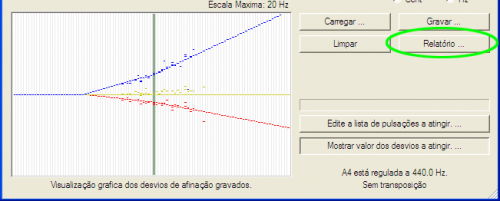
Um relatório de ajuste pode ser criado com a tela abaixo. As informações que serão colocadas no relatório além dos erros medidos e dos batimentos devem ser preenchidas aqui. Informações da empresa, tais como nome, endereço e local de residência do sintonizador podem ser inseridos em 'info Companhia caixa de texto. O site do sintonizador (URL) podem ser inseridos em 'website Companhia caixa de texto.
Para testar a URL, o site pode ser aberto pressionando 'Go' o botão. O logotipo da empresa pode ser carregado com o logotipo Load 'o botão. Os seguintes formatos são suportados: bmp, gif, jpg e wmf. A data que vem no relatório pode ser alterado com 'date Report'. Se todas as informações são inseridas, o relatório de ajuste pode ser criado com o relatório o botão 'Criar sintonia'.
Visualizar e imprimir o relatório de ajuste
Assim que o relatório de ajuste é armazenado é aberto no navegador da Internet. O relatório de ajuste é armazenado como um arquivo html. O relatório armazenado pode ser visualizado novamente depois, consultando-o com o Windows Explorer e clicando duas vezes nele. O relatório de ajuste podem ser impressos usando a função de impressão do navegador de Internet. Um exemplo de um ajuste. Três palhetas por nota também são possíveis.
Importar os dados do relatório para outro aplicativo
Os dados do relatório podem ser importados para outro aplicativo que suporte o formato xml, como o MS Excell. Quando o relatório é criado, ele é armazenado como um arquivo html. Os dados do relatório também são armazenados como um arquivo xml. Este arquivo xml pode ser importado para qualquer aplicativo que suporte o formato xml, para que você possa processar os dados da maneira que desejar.
Redução de ruído
Ao lado as notas que precisam ser medido, um monte de outros sons indesejáveis são medidos pelo microfone. Estes são, por exemplo, sons como o ventilador de refrigeração do computador, um carro por condução, uma porta batendo, um cão latindo, etc. vento. Todos esses sons perturbam as medidas e por esta razão são reprimidas pelo sintonizador automaticamente.
Sons de fundo
O sintonizador de medidas de sons de fundo e determina sua altura e volume. A força de ruído de fundo é indicado no tuner com uma linha horizontal verde por nota. Longa duração sons são considerados como os sons de fundo. Assim como uma nota (uma das barras azuis) se estende do fundo sons, em seguida, o sintonizador pode selecionar esta nota a ser medido. Em caso de uma quantidade extrema de sons de fundo, é possível habilitar Enh a opção 'Redução de ruído' na tela de configurações (Menu - Settings ...). Sons de fundo são então reduzidos extra.
Ruídos gerados por portas batendo ou os passos de uma pessoa andando a pé
Os sons graves que são produzidos por, por exemplo, fechar portas ou pessoas andando a pé sobre um piso de madeira são automaticamente filtrados pelo sintonizador.
50 or 60 Hz hum
O zumbido Hertz 50 ou 60 que é freqüentemente produzido pela fonte de alimentação do computador é filtrado pelo sintonizador automaticamente. Se uma quantidade extrema de este tipo de zumbido é captado pelo microfone, o chamado 'filtro de hum' pode ser habilitado na tela de configuração (Menu - Settings ...). Os tons próximos 50 ou 60 Hertz extras são, então, reduzido.
Automático de sensibilidade
O volume do som da palheta para medir que é recebido pelo sintonizador depende dos seguintes fatores:
- O volume do som produzido pela cana.
- A distância da cana para o microfone.
- Obstáculos entre a cana e do microfone.
- A sensibilidade do microfone.
- A sensibilidade da placa de som.
- O Windows configurações de volume para a entrada do microfone.
Para fazer o trabalho tuner em todas as circunstâncias, o sinal de entrada é amplificado a um nível padrão automaticamente.
Precisão do afinador
A precisão em Hertz e em Cent
A precisão do Accordion Tuner é melhor (menos) do que 0,05 Hertz (ondas de mais de 20 segundos). A precisão em “Cent” é variável dentro da extensão do afinador, por ser uma unidade relativa. O intervalo (a largura) de uma nota em aumentos Hertz como o tom fica maior ea largura de uma nota no Cent é, por definição (sempre) 100. Exemplos de valores de precisão do afinador em Cent: Do 1: 2.6 Cent, C2: 1.3 Cent, C3: 0.7 Cent, C4: 0,3 Cent, C5: 0,2 Cent, C6: 0,08 Cent, C7: 0.04 Cent, C8: 0,02 Cent, C9: 0,01 Cent. Portanto em Cent, o afinador tem uma maior precisão nas notas mais altas.
Diferenças audíveis da tonalidade
A menor diferença audível pelo ouvido humano é de 2 Hz. A precisão do tuner de 0,05 Hertz é muitas vezes melhor. Essa alta precisão é necessária para medir a batida entre duas palhetas. Uma diferença de batimento de mais de aproximadamente 0,1 Hertz já é detectável pelo ouvido humano.
Precisão da batida medida
A precisão da batida medida é melhor (menos) que 0,1 Hertz. A menor batida mensurável é de aproximadamente 0,6 Hertz. A maior batida mensurável é limitada porque ambos os tons devem estar no intervalo da mesma nota.
Calibragem automática
O sintonizador usa a placa de som para suas medidas. Para compensar eventuais divergências, o Dirk’s Piano Tuner, efetua uma calibragem automática, que lhe permite efetuar medidas extremamente exatas. Contrariamente a outros afinadores mais simples, não é necessária nenhuma calibragem manual. Devido a isso as medidas do sintonizador sempre são precisos o suficiente.
A Precisão Interna
A aplicação mostra os erros medidos com uma ou duas casas decimais. Normalmente o afinador trabalha com 7 casas decimais e ao detetar um erro arredonda para duas casa decimais. Logo antes de um erro é mostrado, ele será arredondado em 1 ou 2 casas decimais.
Influências de fora
Ao lado da precisão do tuner em si, as seguintes influências de fora deve ser levado em conta:
- O tom de uma nota muda de quando o acordeão é aberto e as mudanças voltarão, a ser normais quando o acordeão é fechado novamente.
- O tom de uma nota se altera se o castelo é tirado do acordeão e as alterações se tornam normais quando o castelo é colocado de volta novamente em seu lugar.
- O tom de uma palheta diminui à medida que aumenta a pressão abaixo. A quantidade de batida entre duas palhetas praticamente não muda porque ambas as palhetas diminuem igualmente.
Teclas de atalho e cliques
Seta para a esquerda
Diminuir a nota selecionada por um tom semi.
Seta para a direita
Aumentar a nota selecionada por um tom semi.
Barra de espaço
Fixar o ecrã do afinador.
Enter
Grave uma nota que não é (ainda) bloqueado.
Backspace
Remove a última nota gravada.